浙江一级计算机等级考试操作题集合集.docx
《浙江一级计算机等级考试操作题集合集.docx》由会员分享,可在线阅读,更多相关《浙江一级计算机等级考试操作题集合集.docx(87页珍藏版)》请在冰豆网上搜索。
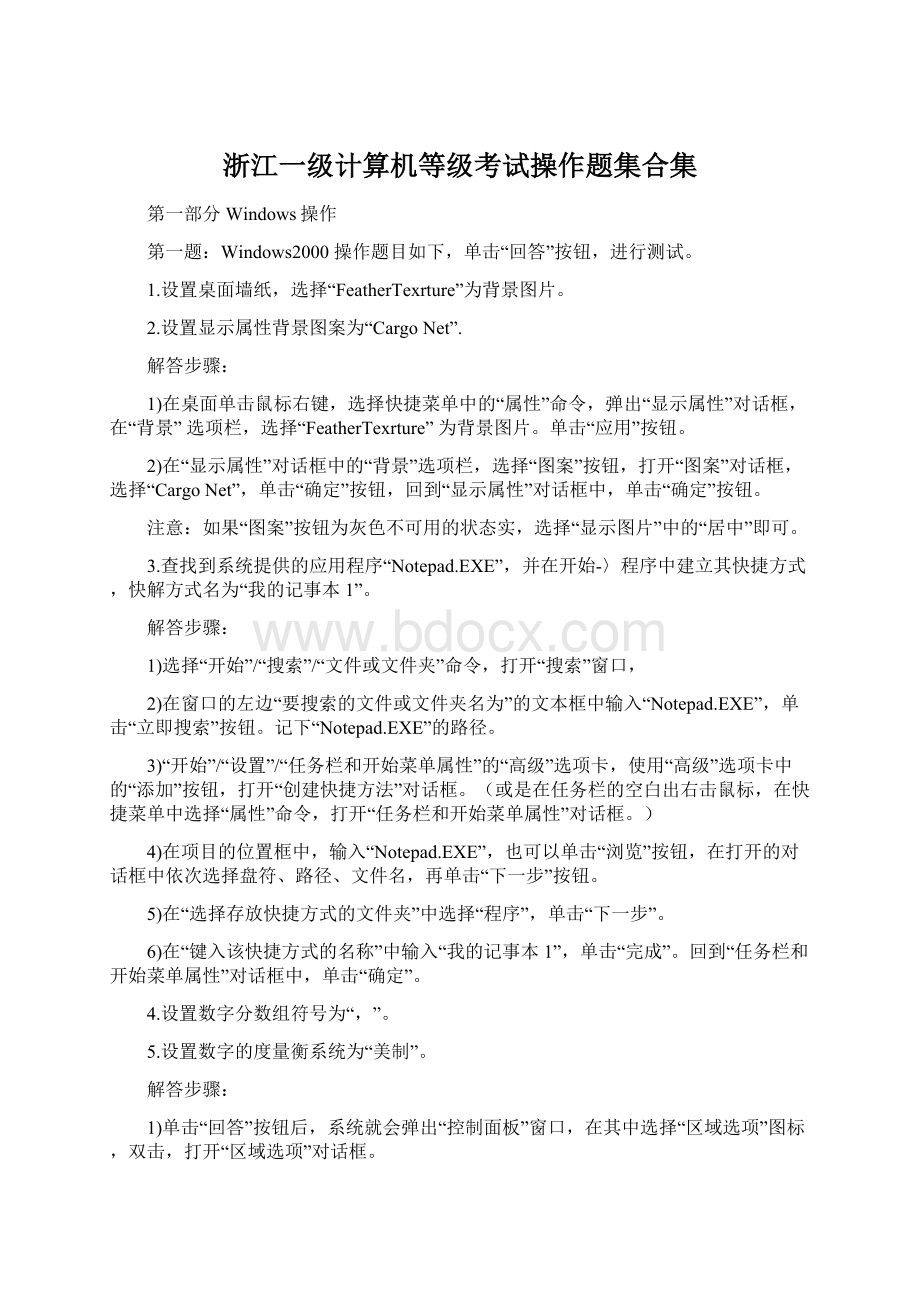
浙江一级计算机等级考试操作题集合集
第一部分Windows操作
第一题:
Windows2000操作题目如下,单击“回答”按钮,进行测试。
1.设置桌面墙纸,选择“FeatherTexrture”为背景图片。
2.设置显示属性背景图案为“CargoNet”.
解答步骤:
1)在桌面单击鼠标右键,选择快捷菜单中的“属性”命令,弹出“显示属性”对话框,在“背景”选项栏,选择“FeatherTexrture”为背景图片。
单击“应用”按钮。
2)在“显示属性”对话框中的“背景”选项栏,选择“图案”按钮,打开“图案”对话框,选择“CargoNet”,单击“确定”按钮,回到“显示属性”对话框中,单击“确定”按钮。
注意:
如果“图案”按钮为灰色不可用的状态实,选择“显示图片”中的“居中”即可。
3.查找到系统提供的应用程序“Notepad.EXE”,并在开始-〉程序中建立其快捷方式,快解方式名为“我的记事本1”。
解答步骤:
1)选择“开始”/“搜索”/“文件或文件夹”命令,打开“搜索”窗口,
2)在窗口的左边“要搜索的文件或文件夹名为”的文本框中输入“Notepad.EXE”,单击“立即搜索”按钮。
记下“Notepad.EXE”的路径。
3)“开始”/“设置”/“任务栏和开始菜单属性”的“高级”选项卡,使用“高级”选项卡中的“添加”按钮,打开“创建快捷方法”对话框。
(或是在任务栏的空白出右击鼠标,在快捷菜单中选择“属性”命令,打开“任务栏和开始菜单属性”对话框。
)
4)在项目的位置框中,输入“Notepad.EXE”,也可以单击“浏览”按钮,在打开的对话框中依次选择盘符、路径、文件名,再单击“下一步”按钮。
5)在“选择存放快捷方式的文件夹”中选择“程序”,单击“下一步”。
6)在“键入该快捷方式的名称”中输入“我的记事本1”,单击“完成”。
回到“任务栏和开始菜单属性”对话框中,单击“确定”。
4.设置数字分数组符号为“,”。
5.设置数字的度量衡系统为“美制”。
解答步骤:
1)单击“回答”按钮后,系统就会弹出“控制面板”窗口,在其中选择“区域选项”图标,双击,打开“区域选项”对话框。
2)选择“数字”选项卡,设置数字分数组符号为“,”。
3)设置数字的度量衡系统为“美制”。
4)单击“确定”按钮。
第二题:
Windows2000操作题目如下,单击“回答”按钮,进行测试。
1、设置显示属性的外观方案为“Windows经典”。
2、在显示属性效果设置“拖动时显示窗口内容”。
解答步骤:
1)在桌面单击鼠标右键,选择快捷菜单中的“属性”命令,弹出“显示属性”对话框,选择“外观”选项卡,在“方案”的列表框中选择“Windows经典”。
2)在“显示属性”对话框中的“效果”选项栏,选择“视觉效果”中的“拖动时显示窗口内容”选项。
3、设置货币正数格式为“1.1$”。
4、设置货币的数字分数组符号为“,”。
5、设置日期格式为“yy-MM-dd”。
解答步骤:
1)单击“回答”按钮后,系统就会弹出“控制面板”窗口,在其中选择“区域选项”图标,双击,打开“区域选项”对话框。
2)选择“货币”选项卡,设置货币正数格式为“1.1$”。
3)设置货币的数字分数组符号为“,”。
4)选择“日期”选项卡,设置日期格式为“yy-MM-dd”。
5)单击“确定”按钮。
第三题:
Windows2000操作题目如下,单击“回答”按钮,进行测试。
1、设置桌面墙纸,选择“FeatherTexrture”为背景图片。
2、设置墙纸的显示方案为“居中”.
3、设置显示属性的桌面方案为“淡棕色”。
解答步骤:
1)在桌面单击鼠标右键,选择快捷菜单中的“属性”命令,弹出“显示属性”对话框,在“背景”选项栏,选择“FeatherTexrture”为背景图片。
单击“应用”按钮。
2)在“显示属性”对话框中的“背景”选项栏,选择“显示图片”中的“居中”,单击“应用”按钮。
3)选择“外观”选项卡,在“方案”的列表框中选择“淡棕色”。
单击“确定”按钮。
4、设置短日期格式为“yyyy-MM-dd”。
5、设置数字的小数点后的位数为“4”。
解答步骤:
1)单击“回答”按钮后,系统就会弹出“控制面板”窗口,在其中选择“区域选项”图标,双击,打开“区域选项”对话框。
2)选择“日期”选项卡,设置日期格式为“yyyy-MM-dd”
3)选择“数字”选项卡,设置数字的小数点后的位数为“4”。
4)单击“确定”按钮。
第四题:
Windows2000操作题目如下,单击“回答”按钮,进行测试。
1、设置桌面墙纸,选择“BlueRivets”为背景图片。
2、设置墙纸的显示方案为“拉伸”.
3、设置显示属性的桌面方案为“淡绿色”。
4、设置屏幕保护程序为“三维迷宫(OpenGL)”。
5、设置屏幕保护程序的保护时间为“90分钟”。
解答步骤:
1)在桌面单击鼠标右键,选择快捷菜单中的“属性”命令,弹出“显示属性”对话框,在“背景”选项栏,选择“BlueRivets”为背景图片。
单击“应用”按钮。
2)在“显示属性”对话框中的“背景”选项栏,选择“显示图片”中的“拉伸”,单击“应用”按钮。
3)选择“外观”选项卡,在“方案”的列表框中选择“淡绿色”。
单击“应用”按钮。
4)选择“屏幕保护程序”选项卡,在“屏幕保护程序”的下拉列表中选择“三维迷宫(OpenGL)”。
5)并把等待时间设置为“90分钟”。
单击“确定”按钮。
第五题:
Windows2000操作题目如下,单击“回答”按钮,进行测试。
1、查找到系统提供的应用程序“FRONTPG.EXE”,并在开始-〉程序中建立其快捷方式,快解方式名为“网页制作”。
解答步骤:
1)选择“开始”/“搜索”/“文件或文件夹”命令,打开“搜索”窗口,
2)在窗口的左边“要搜索的文件或文件夹名为”的文本框中输入“FRONTPG.EXE”,单击“立即搜索”按钮。
记下“FRONTPG.EXE”的路径。
3)“开始”/“设置”/“任务栏和开始菜单属性”的“高级”选项卡,使用“高级”选项卡中的“添加”按钮,打开“创建快捷方法”对话框。
(或是在任务栏的空白出右击鼠标,在快捷菜单中选择“属性”命令,打开“任务栏和开始菜单属性”对话框。
)
4)在项目的位置框中,输入“FRONTPG.EXE”,也可以单击“浏览”按钮,在打开的对话框中依次选择盘符、路径、文件名,再单击“下一步”按钮。
5)在“选择存放快捷方式的文件夹”中选择“程序”,单击“下一步”。
6)在“键入该快捷方式的名称”中输入“网页制作”,单击“完成”。
回到“任务栏和开始菜单属性”对话框中,单击“确定”。
2、设置长日期格式为“ddddyyyyMMdd”。
3、设置日期分隔符为“/”。
4、设置数字的度量衡系统为“美制”。
5、设置下午符号为“PM”。
解答步骤:
1)单击“回答”按钮后,系统就会弹出“控制面板”窗口,在其中选择“区域选项”图标,双击,打开“区域选项”对话框。
2)选择“日期”选项卡,设置长日期格式为“ddddyyyyMMdd”。
3)设置日期分隔符为“/”。
单击“应用”按钮。
4)选择“数字”选项卡,设置数字的度量衡系统为“美制”。
5)选择“时间”选项卡,设置下午符号为“PM”。
6)单击“确定”按钮。
第六题:
Windows2000操作题目如下,单击“回答”按钮,进行测试。
1、设置桌面墙纸,选择“RivetsSumida”为背景图片。
2、设置墙纸的显示方案为“拉伸”.
3、设置屏幕保护程序为“三维花盒(OpenGL)”。
解答步骤:
1)在桌面单击鼠标右键,选择快捷菜单中的“属性”命令,弹出“显示属性”对话框,在“背景”选项栏,选择“RivetsSumida”为背景图片。
单击“应用”按钮。
2)在“显示属性”对话框中的“背景”选项栏,选择“显示图片”中的“拉伸”,单击“应用”按钮。
3)选择“屏幕保护程序”选项卡,在“屏幕保护程序”的下拉列表中选择“三维花盒(OpenGL)”。
4)单击“确定”按钮。
4、设置上午符号为“am”
5、设置时间的分隔符为“;”。
解答步骤:
1)单击“回答”按钮后,系统就会弹出“控制面板”窗口,在其中选择“区域选项”图标,双击,打开“区域选项”对话框。
2)选择“时间”选项卡,设置上午符号为“am”。
3)选择“时间”选项卡,设置时间的分隔符为“;”。
4)单击“确定”按钮。
第七题:
Windows2000操作题目如下,单击“回答”按钮,进行测试。
1、设置显示属性背景图案为“被单”。
2、在显示属性效果设置“不使用所有可能的颜色显示图标”。
解答步骤:
1)在桌面单击鼠标右键,选择快捷菜单中的“属性”命令,弹出“显示属性”对话框,在“显示属性”对话框中的“背景”选项栏,选择“图案”按钮,打开“图案”对话框,选择“被单”,单击“确定”按钮,回到“显示属性”对话框中,单击“应用”按钮。
2)在“显示属性”对话框中的“效果”选项栏,把“视觉效果”中的“使用所有可能的颜色显示图标”选项去掉。
3、设置货币符号为“$”。
4、设置货币的小数点后的位数为“3”。
5、设置日期分隔符为“/”。
解答步骤:
1)单击“回答”按钮后,系统就会弹出“控制面板”窗口,在其中选择“区域选项”图标,双击,打开“区域选项”对话框。
2)选择“货币”选项卡,设置货币符号为“$”。
3)选择“货币”选项卡,设置货币的小数点后的位数为“3”。
4)选择“日期”选项卡,设置日期分隔符为“/”。
5)单击“确定”按钮。
第八题:
Windows2000操作题目如下,单击“回答”按钮,进行测试。
1、设置屏幕保护程序为(“飞越星空”)的保护时间为“90分钟”。
2、设置显示属性,使得“在活动桌面显示Web内容”。
3、设置屏幕保护程序为“三维迷宫(OpenGL)”。
解答步骤:
1)选择“屏幕保护程序”选项卡,在“屏幕保护程序”的下拉列表中选择“飞越星空”。
2)并把等待时间设置为“90分钟”。
单击“应用”按钮。
3)在“显示属性”对话框中的“Web”选项栏,选择“在活动桌面显示Web内容”选项。
单击“应用”按钮。
4)在“屏幕保护程序”的下拉列表中选择“三维迷宫(OpenGL)”。
5)单击“确定”按钮。
4、设置货币符号为“$”。
解答步骤:
1)单击“回答”按钮后,系统就会弹出“控制面板”窗口,在其中选择“区域选项”图标,双击,打开“区域选项”对话框。
2)选择“货币”选项卡,设置货币符号为“$”。
3)单击“确定”按钮。
5、查找到系统提供的应用程序“Winwords.exe”,并在开始-〉程序中建立其快捷方式,快解方式名为“字处理”。
解答步骤:
1)选择“开始”/“搜索”/“文件或文件夹”命令,打开“搜索”窗口,
2)在窗口的左边“要搜索的文件或文件夹名为”的文本框中输入“Winwords.exe”,单击“立即搜索”按钮。
记下“Winwords.exe”的路径。
3)“开始”/“设置”/“任务栏和开始菜单属性”的“高级”选项卡,使用“高级”选项卡中的“添加”按钮,打开“创建快捷方法”对话框。
(或是在任务栏的空白出右击鼠标,在快捷菜单中选择“属性”命令,打开“任务栏和开始菜单属性”对话框。
)
4)在项目的位置框中,输入“Winwords.exe”,也可以单击“浏览”按钮,在打开的对话框中依次选择盘符、路径、文件名,再单击“下一步”按钮。
5)在“选择存放快捷方式的文件夹”中选择“程序”,单击“下一步”。
6)在“键入该快捷方式的名称”中输入“字处理”,单击“完成”。
回到“任务栏和开始菜单属性”对话框中,单击“确定”。
第九题:
Windows2000操作题目如下,单击“回答”按钮,进行测试。
1、设置货币符号为“$”。
2、设置货币正数格式为“$1.1”。
3、设置货币的小数点为“。
”。
4、设置长日期格式为“ddddyyyy’年’M’月’d’日’”。
5、设置数字的小数点后位数为“4”。
解答步骤:
1)单击“回答”按钮后,系统就会弹出“控制面板”窗口,在其中选择“区域选项”图标,双击,打开“区域选项”对话框。
2)选择“货币”选项卡,设置货币符号为“$”。
3)设置货币正数格式为“$1.1”。
4)设置货币的小数点为“。
”。
单击“应用”按钮。
5)选择“日期”选项卡,设置长日期格式为“ddddyyyy’年’M’月’d’日’”。
单击“应用”按钮。
6)选择“数字”选项卡,设置数字的小数点后位数为“4”。
7)单击“确定”按钮。
第十题:
Windows2000操作题目如下,单击“回答”按钮,进行测试。
1、设置屏幕保护程序为“飞越星空”。
2、设置屏幕保护程序的保护时间为“100分钟”。
3、在显示属性效果设置“使用所有可能的颜色显示图标”。
解答步骤:
1)选择“屏幕保护程序”选项卡,在“屏幕保护程序”的下拉列表中选择“飞越星空”。
2)并把等待时间设置为“100分钟”。
单击“应用”按钮。
3)在“显示属性”对话框中的“效果”选项栏,选择“视觉效果”中的“使用所有可能的颜色显示图标”选项。
单击“应用”按钮。
4)单击“确定”按钮。
4、设置数字的度量衡系统为“公制”。
5、设置上午符号为“AM”。
解答步骤:
1)单击“回答”按钮后,系统就会弹出“控制面板”窗口,在其中选择“区域选项”图标,双击,打开“区域选项”对话框。
2)选择“数字”选项卡,设置数字的度量衡系统为“公制”,单击“应用”按钮。
3)选择“时间”选项卡,设置上午符号为“AM”。
4)单击“确定”按钮。
第十一题:
Windows2000操作题目如下,单击“回答”按钮,进行测试。
1、设置数字的负数格式为“(1.1)”。
2、设置上午符号为“上午”。
3、设置日期分隔符为“/”。
解答步骤:
1)单击“回答”按钮后,系统就会弹出“控制面板”窗口,在其中选择“区域选项”图标,双击,打开“区域选项”对话框。
2)选择“数字”选项卡,设置数字的负数格式为“(1.1)”,单击“应用”按钮。
3)选择“时间”选项卡,设置上午符号为“上午”,单击“应用”按钮。
4)选择“日期”选项卡,设置日期分隔符为“/”。
5)单击“确定”按钮。
4、查找到系统提供的应用程序“EXCEL.EXE”,并在桌面上建立其快捷方式,快解方式名为“电子表格”。
解答步骤:
1)选择“开始”/“搜索”/“文件或文件夹”命令,打开“搜索”窗口,
2)在窗口的左边“要搜索的文件或文件夹名为”的文本框中输入“EXCEL.EXE”,单击“立即搜索”按钮。
记下“EXCEL.EXE”的路径。
3)在桌面上单击右键在快捷菜单中,选择“新建”/“快捷方式”命令,打开“创建快捷方法”对话框。
7)在项目的位置框中,输入“EXCEL.EXE”,也可以单击“浏览”按钮,在打开的对话框中依次选择盘符、路径、文件名,再单击“下一步”按钮。
8)在“键入该快捷方式的名称”中输入“电子表格”,单击“完成”。
5、设置“自动隐藏任务栏”。
解答步骤:
1)选择“开始”/“设置”/“任务栏和开始菜单属性”命令。
(或是在任务栏的空白出右击鼠标,在快捷菜单中选择“属性”命令,打开“任务栏和开始菜单属性”对话框。
)
2)在“常规”选项栏中选择“自动隐藏任务栏”。
3)单击“确定”按钮。
第二部分文件操作
注意:
(1)当前文件夹为“FileTest”。
(2)文件操作题目测试时,请单击“回答”按钮。
第一套:
1.在当前文件夹下新建文件夹USER1;在当前文件夹下的B文件夹下新建文件夹USER2。
2.将当前文件夹下的A文件夹复制到当前文件夹下的B文件夹中;将当前文件夹下的B文件夹中的BBB文件夹复制到当前文件夹中。
3.删除当前文件夹下的C文件夹;删除当前文件夹下的A文件夹中的CCC文件夹。
4.将当前文件夹下的“FIRST.DOC”文件改名为“MAIN.DOC”;将当前文件夹下的A文件夹中的“SECOND.DOC”文件改名为“THIRD.DOC”。
解答步骤:
1.打开当前文件夹,在右窗格的空白处单击鼠标右键,使用快捷菜单中“新建”→“文件夹”命令,在出现的
框中键入USER1;打开当前文件夹下的B文件夹,在右窗格的空白处单击鼠标右键,使用快捷菜单中“新建”→“文件夹”命令,在出现的
框中键入USER2。
2.打开当前文件夹,鼠标右键单击A文件夹,选择“复制”,打开当前文件夹下的B文件夹,单击鼠标右键,选择“粘帖”;鼠标右键单击BBB文件夹,选择“复制”,返回当前文件夹,单击鼠标右键,选择“粘贴”。
3.选中当前文件夹下的C文件夹,按Delete键,出现删除对话框,单击“是”按钮;打开当前文件夹下的A文件夹,选中CCC文件夹,按Delete键,出现删除对话框,单击“是”按钮。
4.打开当前文件夹,鼠标右键单击“FIRST.DOC”,选择“重命名”,键入“MAIN.DOC”;打开当前文件夹下的A文件夹,鼠标右键单击“SECOND.DOC”,选择“重命名”,键入“THIRD.DOC”。
第二套:
1.在当前文件夹下新建文件夹BAK;在当前文件夹下的A文件夹中新建文件夹AAA。
2.将当前文件夹下的B文件夹复制到当前文件夹下的A文件夹中;将当前文件夹下的B文件夹中的BBB文件夹复制到当前文件夹中。
3.删除当前文件夹中的“PET.DOC”文件;删除当前文件夹下的C文件夹中的“CAT.DOC”;删除C文件夹下的CCC文件夹中的“DOG.DOC”。
4.将当前文件夹下的FILE文件夹改名为FOX;将当前文件夹下的A文件夹中的LOOK文件夹改名为SEE。
解答步骤:
1.打开当前文件夹,在右窗格的空白处单击鼠标右键,使用快捷菜单中“新建”→“文件夹”命令,在出现的
框中键入BAK;打开当前文件夹下的A文件夹,在右窗格的空白处单击鼠标右键,使用快捷菜单中“新建”→“文件夹”命令,在出现的
框中键入AAA。
2.打开当前文件夹,鼠标右键单击B文件夹,选择“复制”,打开当前文件夹下的A文件夹,单击鼠标右键,选择“粘帖”;打开当前文件夹下的B文件夹,鼠标右键单击BBB文件夹,选择“复制”,返回当前文件夹,单击鼠标右键,选择“粘贴”。
3.选中当前文件夹下的“PET.DOC”文件,按Delete键,出现删除对话框,单击“是”按钮;打开当前文件夹下的C文件夹,选中“CAT.DOC”文件,按Delete键,出现删除对话框,单击“是”按钮;打开当前文件夹下C文件夹中的CCC文件夹,选中“DOG.DOC”文件,按Delete键,出现删除对话框,单击“是”按钮。
4.打开当前文件夹,鼠标右键单击FILE文件夹,选择“重命名”,键入“FOX”;打开当前文件夹下的A文件夹,鼠标右键单击LOOK文件夹,选择“重命名”,键入“SEE”。
第三套:
1.在当前文件夹下新建文件夹MUSIC;在当前文件夹下的A文件夹中新建文件夹SOFT。
2.将当前文件夹下的B文件夹复制到当前文件夹下的A文件夹中;将当前文件夹下的B文件夹中的BBB文件夹复制到当前文件夹中。
3.删除当前文件夹中的“PAPER.DOC”文件;删除当前文件夹下的C文件夹中的“COST.DOC”;删除C文件夹下的CCC文件夹中的“DOG.DOC”。
4.将当前文件夹下的PICTURE文件夹改名为PHOTO;将当前文件夹下的A文件夹中的LOOK文件夹改名为SEE。
解答步骤:
1.打开当前文件夹,在右窗格的空白处单击鼠标右键,使用快捷菜单中“新建”→“文件夹”命令,在出现的
框中键入MUSIC;打开当前文件夹下的A文件夹,在右窗格的空白处单击鼠标右键,使用快捷菜单中“新建”→“文件夹”命令,在出现的
框中键入SOFT。
2.打开当前文件夹,鼠标右键单击B文件夹,选择“复制”,打开当前文件夹下的A文件夹,单击鼠标右键,选择“粘帖”;打开当前文件夹下的B文件夹,鼠标右键单击BBB文件夹,选择“复制”,返回当前文件夹,单击鼠标右键,选择“粘贴”。
3.选中当前文件夹下的“PAPER.DOC”文件,按Delete键,出现删除对话框,单击“是”按钮;打开当前文件夹下的C文件夹,选中“COST.DOC”文件,按Delete键,出现删除对话框,单击“是”按钮。
4.打开当前文件夹,鼠标右键单击PICTURE文件夹,选择“重命名”,键入“PHOTO”;打开当前文件夹下的A文件夹,鼠标右键单击LOOK文件夹,选择“重命名”,键入“SEE”。
第四套:
1.在当前文件夹下新建文件夹USER1;在当前文件夹下的B文件夹下新建文件夹USER2。
2.将当前文件夹下的A文件夹中的“AFILE.DOC”文件复制到当前文件夹下的B文件夹中;将当前文件夹下的B文件夹中的“BFILE.DOC”文件分别复制到:
当前文件夹和当前文件夹下的A文件夹中。
3.删除当前文件夹下的“BIG.DOC”文件;删除当前文件夹下的C文件夹中的“COOL.DOC”文件。
4.将C文件夹下的CCC文件夹中的“COST.DOC”文件改名为“RED.DOC”。
解答步骤:
1.打开当前文件夹,在右窗格的空白处单击鼠标右键,使用快捷菜单中“新建”→“文件夹”命令,在出现的
框中键入USER1;打开当前文件夹下的B文件夹,在右窗格的空白处单击鼠标右键,使用快捷菜单中“新建”→“文件夹”命令,在出现的
框中键入USER2。
2.打开当前文件夹下的A文件夹,鼠标右键单击“AFILE.DOC”文件,选择“复制”,打开当前文件夹下的B文件夹,单击鼠标右键,选择“粘帖”;鼠标右键单击“BFILE.DOC”文件,选择“复制”,返回当前文件夹,单击鼠标右键,选择“粘贴”,返回当前文件夹下的A文件夹,单击鼠标右键,选择“粘贴”。
3.选中当前文件夹下的“BIG.DOC”文件,按Delete键,出现删除对话框,单击“是”按钮;打开当前文件夹下的C文件夹,选中“COOL.DOC”文件夹,按Delete键,出现删除对话框,单击“是”按钮。
4.打开C文件夹下的CCC文件夹,鼠标右键单击“COST.DOC”,选择“重命名”,键入“RED.DOC”。
第五套:
1.在当前文件夹下新建文件夹USER1;在当前文件夹下的A文件夹下新建文件夹USER2。
2.将当前文件夹下的“AFILE.DOC”文件复制到当前文件夹下的B文件夹中;将当前文件夹下的B文件夹中的“BFILE.DOC”文件分别复制到:
当前文件夹和当前文件夹下的A文件夹中。
3.删除当前文件夹中的“BUG.DOC”文件夹;删除当前文件夹下的C文件夹中的“CAT.DOC”文件夹;删除C文件夹下的CCC文件夹中的“DOG.DOC”文件。
4.将当前文件夹下的temp文件夹改名为“临时”。
解答步骤:
1.打开当前文件夹,在右窗格的空白处单击鼠标右键,使用快捷菜单中“新建”→“文件夹”命令,在出现的
框中键入USER1;打开当前文件夹下的A文件夹,在右窗格的空白处单击鼠标右键,使用快捷菜单中“新建”→“文件夹”命令,在出现的
框中键入USER2。
2.打开当前文件夹,鼠标右键单击“AFILE.DOC”文件,选择“复制”,打开当前文件夹下的B文件夹,单击鼠标右键,选择“粘帖”;打开当前文件夹下的B文件夹,鼠标右键单击“BFILE.DOC”文件,选择“复制”,返回当前文件夹,单击鼠标右键,选择“粘贴”,返回当前文件夹下的A文件夹,单击鼠标右键,选择“粘贴”。
3.选中当前文件夹下的“BUG.DOC”文件,按Delete键,出现删除对话框